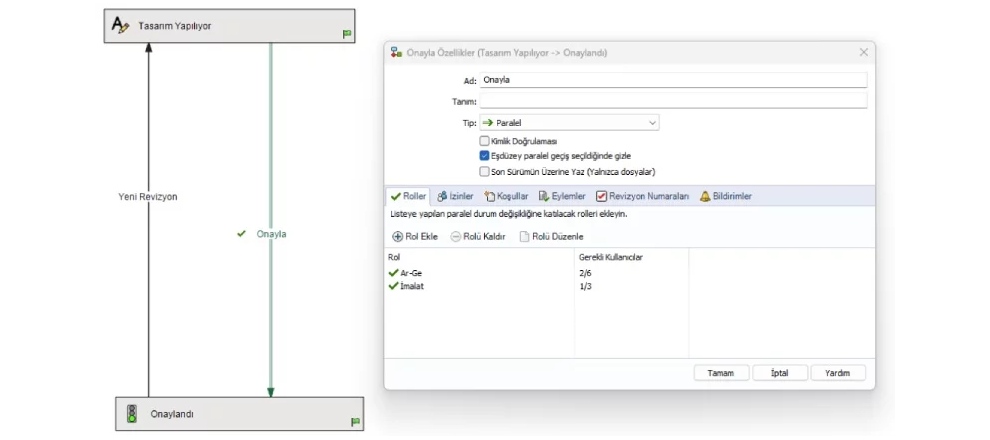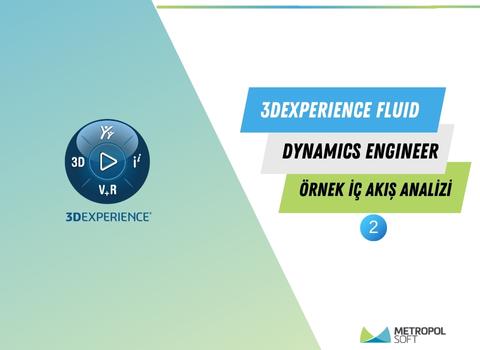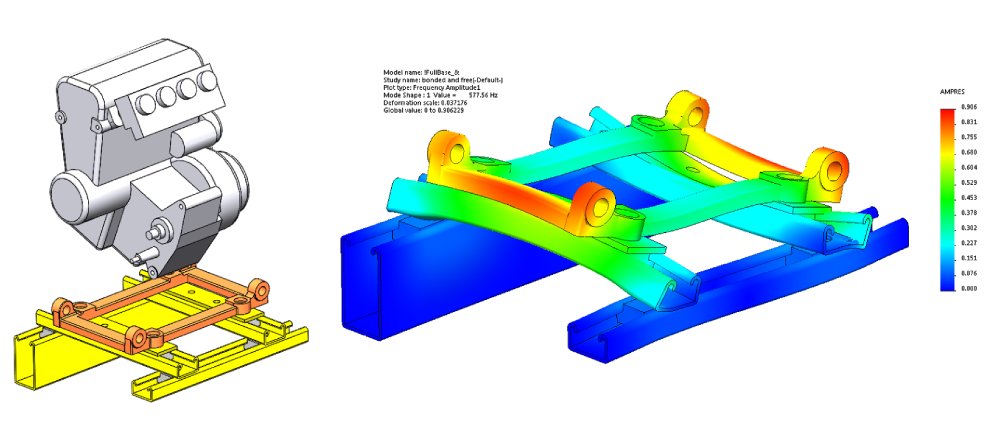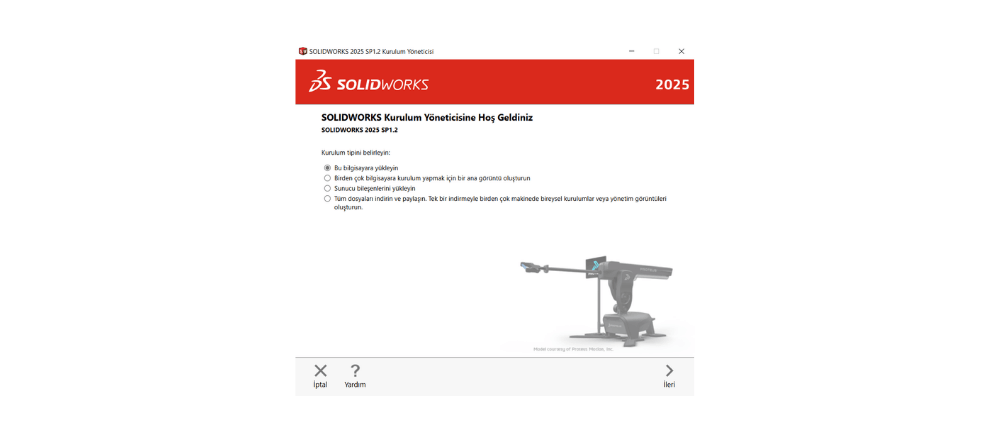
Bu blog yazımızda PDM Client kurulumunun nasıl yapıldığını görebilirsiniz.
SOLIDWORKS PDM ürünü 3 ana bileşenden oluşur:
1. PDM Veritabanı Sunucusu
2. PDM Arşiv Sunucusu
3. PDM İstemci (PDM Client)
Eğer PDM ürünü kullanıyorsanız ve mevcutta kullandığınız bir kasa varsa, bu kasaya erişmek ve PDM sistemine bağlanmak için kullanıcı bilgisayarında PDM Client ürününün kurulu olması gerekmektedir.
PDM Client’ı kurmanın 2 yolu vardır:
1. SOLIDWORKS Kurulum Yöneticisini kullanmak(Önerilen)
2. Kurulum dosyaları içerisindeki SWPDMClient klasörü içindeki setup.exe dosyasını çalıştırmak.
Bu blog yazımızda SOLIDWORKS Kurulum Yöneticisini kullanarak PDM Client kurulumunu göreceğiz.
Eğer bilgisayarımızda SOLIDWORKS programının kurulu olup olmamasına göre 2 farklı senaryomuz mevcuttur.
1.Senaryo: Eğer bilgisayarımızda SOLIDWORKS kurulu değil ise:
1. Solidworks Kurulum Yöneticisinden “setup.exe” dosyasını çalıştırın.
2. Açılan pencerede “Bu bilgisayara yükleyin” seçeneğini seçiyoruz.

3. Gelen ekrana herhangi bir lisans numarası yazmamıza gerek yok. Eğer PDM Client ile birlikte başka bir SOLIDWORKS ürününün kurulumunu da yapacaksanız, o zaman ilgili ürünün seri numarası da yazabilirsiniz.

4. Lisans numarası yazmadığımız zaman ücretsiz olan kurabileceğimiz ürünlerin listesi karşımıza gelir. Bu ekranda “eDrawings” ve “SOLIDWORKS PDM Client” seçeneklerini işaretliyoruz.

5. Ürünleri seçtikten sonra SOLIDWORKS PDM Seçenekleri kısmına tıklayarak detayları belirleyeceğiz.

6. Bu ekranda PDM ürününüzü, istemci tipinizi ve eklenti kurulmasını istediğiniz programları seçiyorsunuz.
Not: PDM kasanız ne ise(Standard veya Professional) ürün tipinde de aynı ürünü seçmeniz gerekiyor.

Daha sonra önce özete geri dön daha sonra da “şimdi kur” seçeneği ile kurulumunuzu tamamlayabilirsiniz.
2.Senaryo: Eğer bilgisayarımızda SOLIDWORKS kurulu ise:
1. Solidworks Kurulum Yöneticisinden “setup.exe” dosyasını çalıştırın veya “Denetim Masası\Programlar\Programlar ve Özellikler” bölümünden kurulu olan SOLIDWORKS ürününüze sağ tıklayıp “değiştir” seçeneğini seçin.
2. Açılan pencerede “Kurulumunuzu değiştirin” seçeneğini seçiyoruz.

3. Gelen ekranda mevcuttaki programınızın lisans numarasını göreceksiniz. SOLIDWORKS PDM Client için yeni bir lisans numarasına gerek olmadığı için hiçbir değişiklik yapmadan ileri seçeneğini seçebilirsiniz.

4. Ürün seçimi ekranına geldiğimizde SOLIDWORKS PDM Client ürününün yanındaki kutucuğu seçip ileri seçeneği ile devam ediyoruz.

5. Eklenecek Ürünler kutucuğunda SOLIDWORKS PDM Client’ı gördük. Şimdi kur demeden önce SOLIDWORKS PDM Seçenekleri kısmına tıklayarak detayları belirleyeceğiz.

6. Bu ekranda PDM ürününüzü, istemci tipinizi ve eklenti kurulmasını istediğiniz programları seçiyorsunuz.
Not: PDM kasanız ne ise(Standard veya Professional) ürün tipinde de aynı ürünü seçmeniz gerekiyor.

Daha sonra önce özete geri dön daha sonra da “şimdi kur” seçeneği ile kurulumunuzu tamamlayabilirsiniz.
Diğer Yazılar